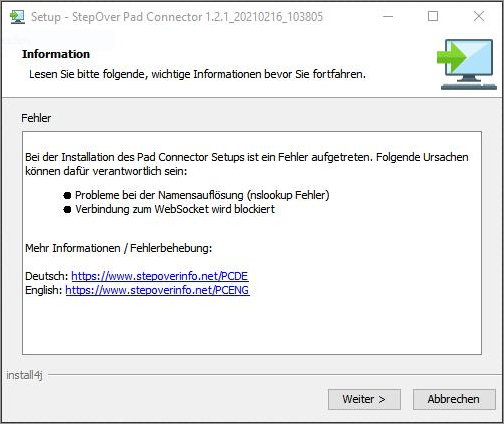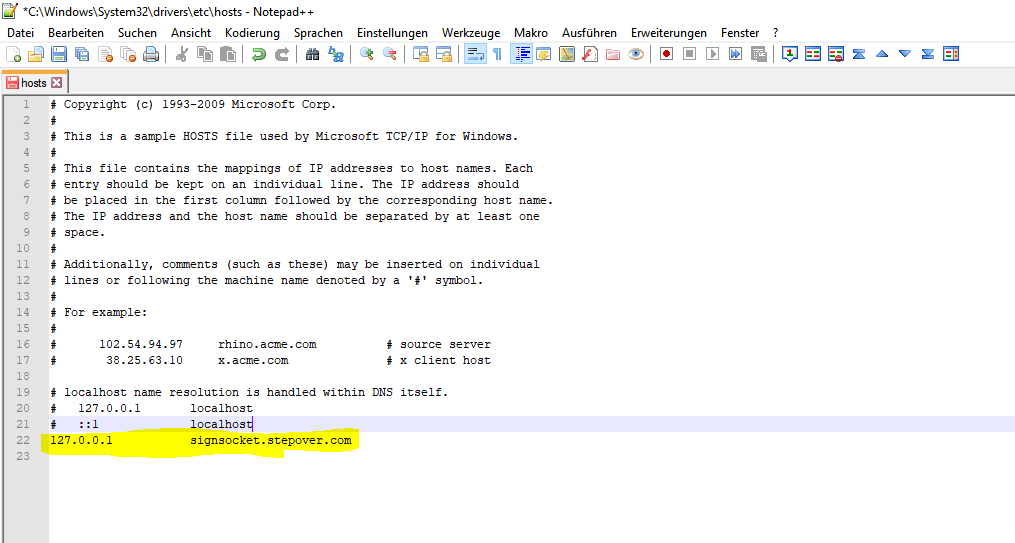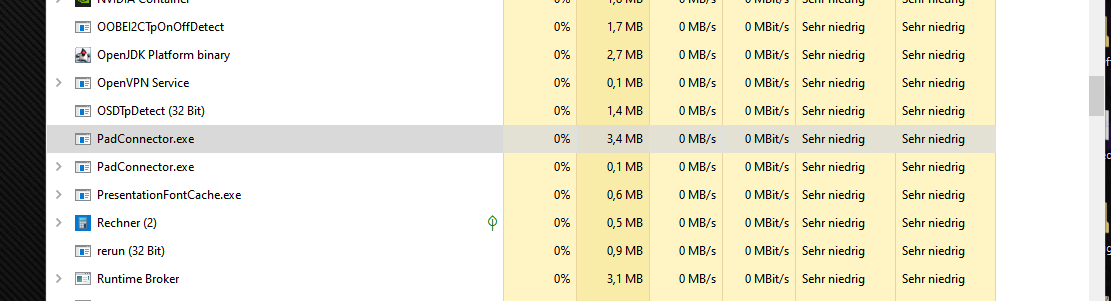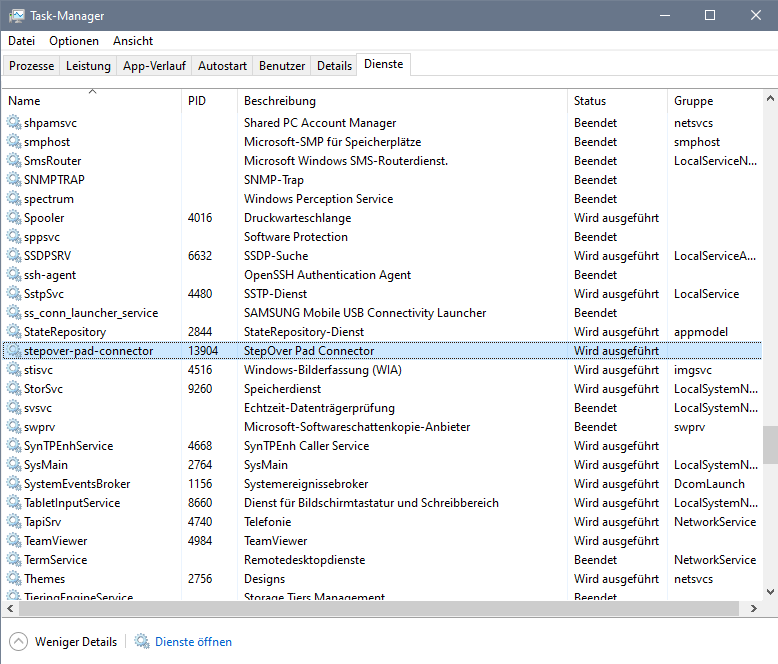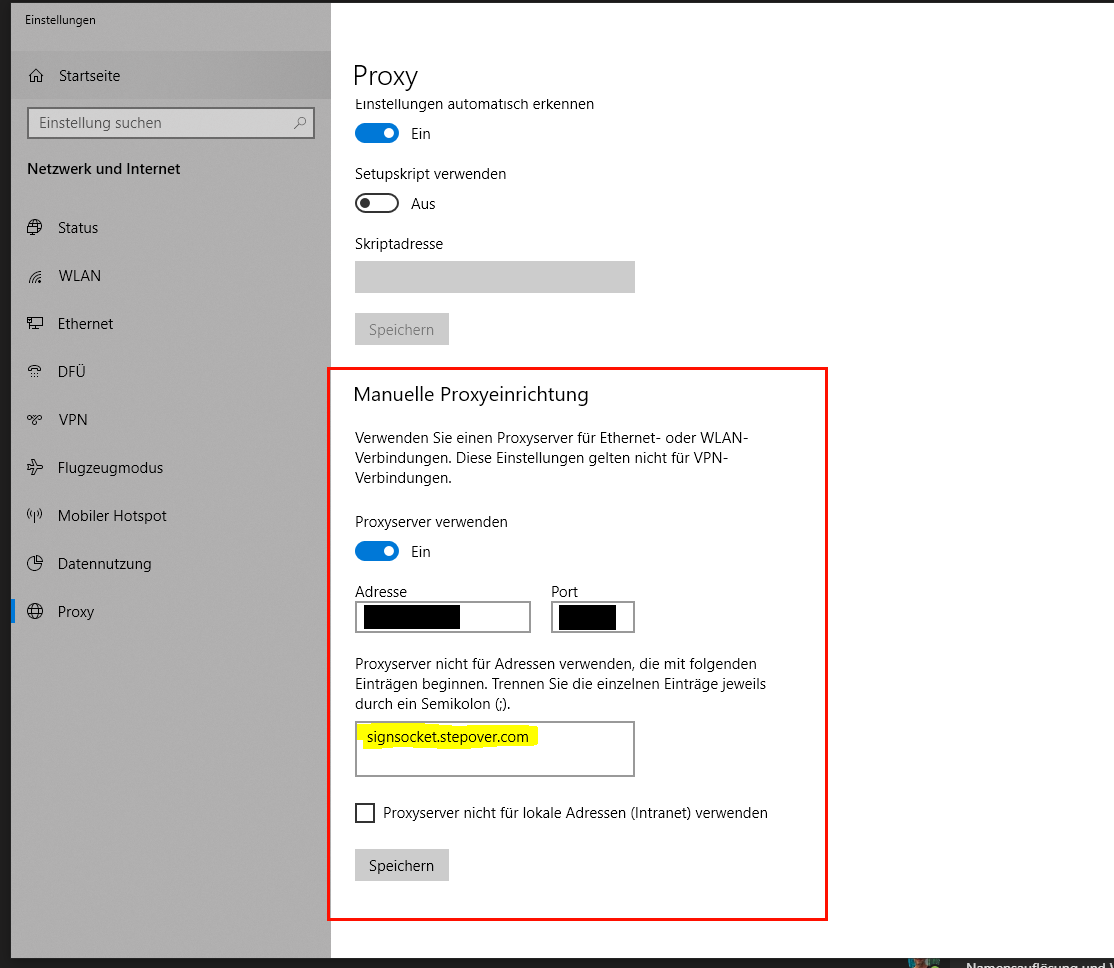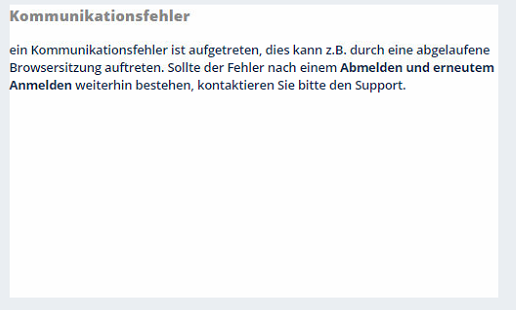Fehlerbehebung
Eingrenzen der Fehlerursache und mögliche Lösungen
Während der Pad Connector Installation erfolgt eine WebSocket-Zugriffsprüfung sowie eine Namensauflösung.
Wenn mindestens einer der beiden Punkte nicht erfolgreich war, wird folgende Meldung im Setup angezeigt:
Bitte beachten Sie: Der Pad Connector selbst muss nicht erneut installiert werden.
Unter Umständen müssen auch mehrere der aufgelisteten Punkte analysiert bzw. behoben werden.
Probleme bei der Namensauflösung / DNS-Rebind-Schutz (z.B. bei Fritzboxen)
Prüfen Sie die Namensauflösung für signsocket.stepover.com
Damit der Browser die Kommunikation mit dem Pad Connector aufbauen kann, muss die Auflösung der Domain signsocket.stepover.com auf die IP Adresse 127.0.0.1 funktionieren.
Dies kann man mit einem nslookup oder dem ping Befehl machen:
Im Fall, dass die Namensauflösung nicht funktioniert, zeigt nslookup die Meldung "signsocket.stepover.com wurde von UnKnown nicht gefunden: Non-existent domain.". Beim Ping kommt die Meldung "Ping-Anforderung konnte Host "signsocket.stepover.com" nicht finden.".
Die Ursache, dass die Namensauflösung nicht funktioniert, kann am DNS Server liegen bzw. daran, dass der Client keinen DNS Server erreicht, der den Domain Name korrekt auflöst.
Folgende Lösungsmöglichkeiten gibt es:
- Wenn ein interner DNS Server verwendet wird, kann für diesen ein DNS Eintrag für die Domain signsocket.stepover.com auf die IP 127.0.0.1 gemacht werden.
- Bei der Verwendung von Proxy-Server muss für die Domain signsocket.stepover.com eine Ausnahme konfiguriert werden
- Das Setup des Pad Connectors versucht bei der Installation die Domain auch in die Hosts Datei ("C:\Windows\System32\drivers\etc\hosts") einzutragen, damit die Namensauflösung direkt auf dem Client erfolgt. Virenscanner wie zum Beispiel Avira verhindern dies unter Umständen allerdings, entsprechend fehlt der Domain Eintrag und die Namensauflösung muss über einen DNS Server erfolgen. Gegenfalls muss man die Host Datei manuell erweitern:
DNS-Rebind Sperrung
Durch einen aktivierten DNS-Rebind Schutz wird das Auflösen einer Domain in eine interne Adresse verhindert. Diese Funktion ist zum Beispiel bei Fritz-Boxen aktiviert. Es gibt dafür 2 Lösungsansätze:
- Eine Ausnahme im DNS-Rebind hinzufügen, für FritzBoxen gibt es folgende Anleitung:
https://avm.de/service/fritzbox/fritzbox-7590/wissensdatenbank/publication/show/3565_FRITZ-Box-meldet-Der-DNS-Rebind-Schutz-Ihrer-FRITZ-Box-hat-Ihre-Anfrage-aus-Sicherheitsgrunden-abgewiesen/ - Über die Hostdatei kann dieses Problem ebenfalls gelöst werden (siehe oben).
Verbindung zum WebSocket wird blockiert
Allgemeine Lösungsansätze bei WebSocket-Verbindungsproblemen:
- Unterstützte Browser in Verbindung mit dem Pad Connector. Bitte prüfen Sie, ob sie einen der unterstützten Browser verwenden. Ist das nicht der Fall, wechseln Sie den Browser und prüfen Sie erneut, ob der WebSocket-Zugriff funktioniert (Informationen hierzu finden Sie nachfolgend).
- Proxy-Server und Firewalls. Bitte prüfen Sie, ob ein Proxy-Server oder eine Firewall den Zugriff des WebSockets blockiert.
Über den Browser kann man direkt prüfen, ob der WebSocket erreichbar ist: https://signsocket.stepover.com:57357
Bei erfolgreicher Verbindung zeigt der Browser den Text "StepOver SignSocket" an. Wenn keine WebSocket Verbindung aufgebaut wurde, zeigt der Browser eine Fehlermeldung, dass die Webseite nicht erreichbar ist.
Wenn die Webseite nicht erreichbar sein sollte, kann alternativ auch der Zugriff mit der URL https://127.0.0.1:57357/ getestet werden. Bei dieser URL wird der Browser eine Sicherheitsmeldung anzeigen, da das SSL Zertifikat nicht für diese Adresse ausgestellt wurde. Wenn nach der Bestätigung der Sicherheitsmeldung der Text "StepOver SignSocket" erscheint, liegt das Problem an der Namensauflösung der Domain signsocket.stepover.com.
Wenn auch mit der 127.0.0.1 Adresse keine Webseite geladen werden konnte, ist keine Verbindung des Browser zum Pad Connector möglich. Prüfen Sie an dieser Stelle folgende Dinge:
- Prüfen Sie ob der Pad Connector installiert ist und gestartet wurde. Im Taskmanager wird der Pad Connector als "PadConnector.exe" Anwendung aufgelistet.
l
Seit der Version 2.1.x wird der Pad Connector als Dienst installiert. Man kann entweder über den Taskmanager oder über die die Windows Dienste den Status prüfen.
Wenn der Dienst nicht ausgeführt wird, versuchen Sie den Dienst zu starten (wichtig dazu sind Adminrechte notwendig). Alternative können Sie auch einen Neustart des Rechners probieren, denn eigentlich wird der Dienst beim Starten von Windows mitgestartet.
Pad Connector Einsatz in Verbindung mit Proxys
- Bei Verwendung von Proxy-Servern muss für die Adresse signsocket.stepover.com eine Ausnahmeregel definiert werden. Ob ein Proxy direkt im Windows einstellt ist, lässt sich unter Einstellungen / Netzwerk und Internet / Proxy einsehen. Dort gibt es verschiedene Möglichkeiten wie der Proxy eingestellt werden kann. Es gibt die Möglichkeit der Verteilung der Proxy Einstellungen über ein Setupskript. In solch einem Fall muss innerhalb des Skripts eine Ausnahme für die PadConnector-Domain signsocket.stepover.com hinterlegt werden.
Eine andere Möglichkeit ist das der Proxy manuell hinterlegt ist, in solch einem Fall kann man die Ausnahme für signsocket.stepover.com direkt in den Windows Einstellungen eintragen:
Falls die Proxy Einstellungen über ein anderes System verteilt werden, muss dort eine Ausnahme für die Domain signsocket.stepover.com eingerichtet werden.
- Ggf. müssen Firewall-Regeln definiert werden, damit der lokale Zugriff auf Port 57357 nicht unterbunden wird.
Deaktivierte Cookie Einstellung im Browser
Für die Kommunikation mit dem WebsignatureOffice werden Cookies verwendet, falls das Speichern und Lesen von Cookies im Browser aber deaktiviert ist kommt es zu folgender Fehlermeldung.
Prüfen Sie die aktuellen Einstellungen in ihrem Browser und verändern Sie diese gegebenenfalls. Für den Edge, Chrome und Firefox haben finden Sie Informationen zu den Cookie Einstellungen auf folgenden Seiten.
Falls Sie einen anderen Browser verwenden, gehen Sie in dessen Einstellungen und prüfen Sie das Cookies nicht blockiert werden.
Firefox - Enterprise Roots Einstellung
Seit der Version 2.1.x verwendet der Pad Connector ein selbst signiertes Zertifikat für die signsocket.stepover.com Verbindung. Der Vorteil dieser Version ist das das Zertifikat eine längere Laufzeit hat und dadurch den Pad Connector nicht mehr Jährlich aktualisiert werden muss. Damit der Browser aber dem Zertifikat vertraut muss er im Zertifikatsspeicher installiert werden, das passiert automatisch durch das Pad Connector Setup. Ob der Firefox dem signsocket.stepover.com Zertifikat vertraut kann man über das öffnen der URL https://signsocket.stepover.com:57357 feststellen. Wenn der Firefox dem Zertifikat vertraut sieht man die Versionsnummer vom Pad Connector, dem Zertifikat aber nicht vertraut wird kommt es zu folgenden Fehler.
Wenn die Sicherheitswarnung angezeigt muss die Option security.enterprise_roots.enabled aktiviert werden, dazu gibt man in der Adressleiste "about:config" ein. Danach sucht man nach der Option security.enterprise_roots.enabled und aktiviert diese.
Der Wert muss wie im Screenshot auf true gesetzt sein, um den Wert von false auf true zu ändern muss man rechts auf das Icon klicken.
Alternativ kann man die Einstellung auch über 2 Dateien im Installationsverzeichnis aktivieren.
https://www.stepoverinfo.net/download.php?file=FireFox_PadConnectorConfig.zip
Die beiden Dateien müssen in das FireFox Installationsverzeichnis abgelegt werden:
"C:\Program Files\Mozilla Firefox\padConnectorSetting.cfg"
"C:\Program Files\Mozilla Firefox\defaults\pref\padConnector_js_config.js"
Anschließend muss man den FireFox einmal neustarten, anschließend sollte der Zugriff auf https://signsocket.stepover.com:57357 ohne eine Sicherheitswarnung funktionieren.